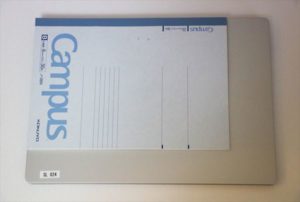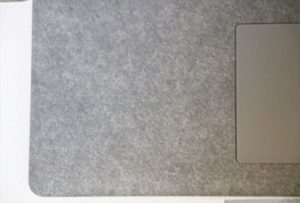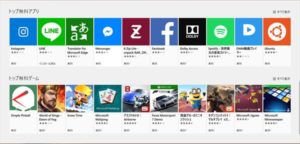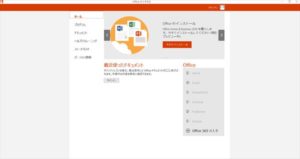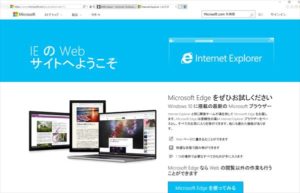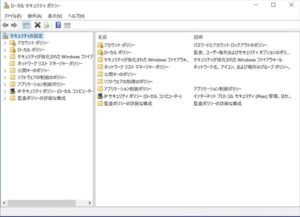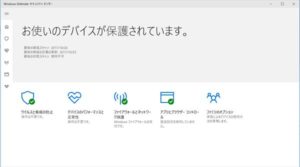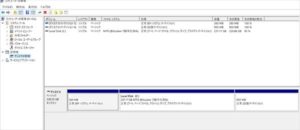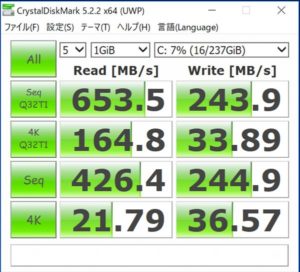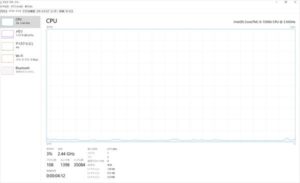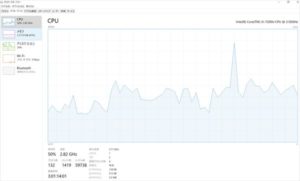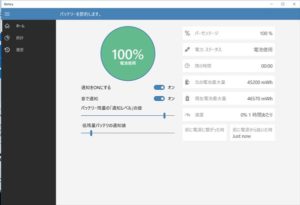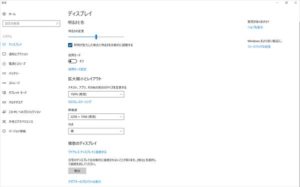マイクロソフト様のご厚意でSurface Laptopのレビューをさせていただく機会を頂きましたので外見・パフォーマンス・使い勝手・付属ソフトなどについて管理人視点でレビューをしていきたいと思います
※構成・価格などはレビュー時点の内容となりますのでご了承ください。
まずはSurface Laptop の特徴から
Surface LaptopはSurfaceシリーズのクラムシェル型ノートパソコンです。
Surfaceと言えばタブレットPCの代表的な製品だったのでちょっと変わり種の一台ですね。
あともう一つ大きな特徴としてOSにWindows 10Sを搭載している点です。
Windows 10SはWindows 10をセキュリティ的に進化させたOSでパフォーマンスも向上しています。
※少なくとも管理人が実機を触った感想だと同クラスのWindows 10 Homeを搭載したパソコンよりも軽快に動いています。
ただし、セキュリティ的な向上のためマイクロソフトのストアで提供しているのみインストールすることが可能となっているのでマイクロソフトの審査を通過していないアプリは利用できません。
Surface Laptopはクラムシェル型のノートパソコンで見た目もスマートなモデルです。
カラーもプラチナ、グラファイト ゴールド、バーガンディ、コバルト ブルーの4色から選ぶことが出来ます。
Marimekko for Microsoft Surface スリーブも用意されているので本家のSurface同様オシャレに使えると思います。
スペック的には
CPU:第 7 世代 Core i5、Core i7
メモリ:4GB、8GB、16GB
ストレージ:SSD 128GB、256GB、512GB
から選択することが出来ます。
Surface Laptopは安全に軽快にノートパソコンを利用したい方にお勧めの一台です。
Surface Laptop レビュー機材の基本スペック
今回レビューを行うモデルは以下のようなスペックになっています。
OS:Windows 10 S
メモリー:8GB
ディスプレイ:13.5 インチ PixelSense 解像度: 2256 x 1504
グラフィック:Intel HD Graphics 620 (i5)
ストレージ:SSD : 256GB
光学ドライブ:未搭載
ネットワーク:Wi-Fi: IEEE 802.11 a/b/g/n 対応+Bluetooth: Bluetooth 4.0 LE
Surface Laptop の詳細情報はこちらのページからご確認いただけます。
Surface Laptop 外観チェック
Surface Laptopの外観チェックです。
液晶画面
<<正面>>
<<斜めから>>
<<さらに斜めから>>
画面: 13.5 インチ PixelSense ディスプレイ 解像度: 2256 x 1504 (201 PPI)は正直綺麗!という感想ですね。
ただ光の反射は若干気になります。
本体の外観
<<正面>>
色がシルバーなこともあって薄くてスタイリッシュですね。
<<右側面>>
・Surface Connect
<<左側面>>
・USB 3.0
・3.5 mm ヘッドセット ジャック
・mini DisplayPort
<<後面>>
<<上から>>
手触りの感触はなめらかで良いですね。
大きさ的には13.5 インチなのでA4より大きめです。
高さは14.47 mm (最薄部 9.93mm)なので本よりもかなり薄いですね。
<<下面>>
<<光の反射の確認>>
・電源を入れていないとき
人形がはっきり見えています。
・電源を入れているとき
<<画面の角度について>>
かなり傾斜を変えられるので見やすい角度に設定できると思います。
キーボード&タッチパッド
使いやすいキーボードだと思います。
電源ボタンがキーボードの中にあるので最初見つけられなくて焦りました。
右のコントロールキーが省略されているので常用している方は慣れが必要かと思います。
管理人は使っていないので特に支障は無いですけどね。
タッチパッドもさらさら感もあってかなり操作感は良いですね。
Surface ペン(オプション)対応です。
こちらもかなり使えますよ。
ペン入力をしてみたのですが問題なく認識してくれます。
さすがに画数が多い漢字だと管理人見ての通り字が下手なので認識してくれないこともありましたけどね。
マウス[Surface Arc Mouse](オプション)
こちらは少し変わった形のマウスです。
使い際は角度を付けて使います。
角度は2段階設定できます。
レビュー時はこの角度で利用していました。
質量
実際に計測してみました。
本体は1,226gですのでホームページ上の値約 1.25kgとほぼ同じです。
AC電源は218gです。
こちらもかなり軽量ですね。
本体+AC電源は1,484gでした。
本体とAC電源を併せて1,484gなのでかなり軽量のモバイル用ノートパソコンとしても使えると思います。
ペン
AC電源
割とコンパクトなAC電源です。
外見チェックのまとめ
鮮やかできれいな液晶が印象に残ります。
キーボードの配置も標準的で使いやすいともいます。
本体は特殊な仕上がりですが管理人的には結構気に入りました。
オプションのペンやマウスを利用するとさらに使い勝手が上がると思います。
見た目的にはMarimekko for Microsoft Surface スリーブも使えるのでさらに可愛くなると思いますよ。
注意点
今回レビューを行ったモデルはキーボードの設定が初期値で英語キーボード(101/102)が選択されています・
この状態だとコロン「:」などの文字が入力出来ないので日本語キーボードを選択設定必要がありました。
Surface Laptopは液晶が綺麗で所有感を満足させてくれるモデルだと思います。
Windows 10Sの機能検証
正直そんなに本格的な検証は出来ないのですがWindows 10Sで出来ることと出来ないことを検証してみたいと思います。
そもそもWindows 10Sとは
機能検証の前にまずWindows 10SがどのようなOSか見ていきたいと思います。
巷の噂ではChrome OSに対抗して用意されたもので主に教育機関向けに提供されるとのことでした。
実際にはWindows 10Sは下記表を見ていただいても判るようにWindows10 Proとほぼ同様の機能を持ったOSです。
以前ラインナップのあったWindows RTなどとは違い純正のWindowsと言えます。
事実ライセンスを購入すればWindows10 Proへアップグレード可能です。
※Surface Laptop購入の場合は2017年の末まで無償でWindows10 Proへアップグレード可能
特徴としては
安全で高速な起動が可能と言われています。
ただし、制限としてMicrosoft ストアで提供されているアプリのみをインストール・実行可能となっています。
ADにも参加可能ですし、暗号化機能のBitlockerも使えるので本当にアプリの制限以外はWindows10 Proと同等と言えると思います。
なので教育機関だけではなくて企業でも活用可能だと思います。
| 構成と機能 | Windows10S | Windows10 Pro | Windows Home |
|---|---|---|---|
| Microsoft ストア以外のアプリ | X | 〇 | 〇 |
| Azure AD ドメイン参加 | 〇 | 〇 | X |
| Microsoft ストアアプリ | 〇 | 〇 | 〇 |
| Microsoft Edge に既定のブラウザーを設定 | 〇 | 構成可能 | 構成可能 |
| ビジネス向け Windows Update | 〇 | 〇 | X |
| ビジネス向け Microsoft ストア | 〇 | 〇 | X |
| モバイルデバイス管理 (MDM) | 〇 | 〇 | 制限あり |
| Bitlocker | 〇 | 〇 | X |
| Azure AD での Enterprise State Roaming | 〇 | 〇 | X |
| 共有された PC 構成 | 〇 | 〇 | X |
出典:https://support.microsoft.com/ja-jp/help/4020089/windows-10-s-faq
Microsoft ストア アプリ
Microsoft ストア アプリは意外に沢山あります。
ビジネス用途であればビジネス向け Microsoft ストアも用意されています。
オフィスソフトもMicrosoft ストアに用意されています。
なのでメールやインターネットなど基本的な機能は有ると思って良さそうです。
ちなみにインターネット エクスプローラーも最初から入っているので使うことが出来ます。
デフォルトのブラウザはEdgeから変更することが出来ないので結局はEdge使うことになりそうですけどね。
ただし、管理人が通常使っている機能でたりないなと思ったのは動画編集アプリです。
ストアに有るのですがタブレット向けの製品だったりしてデスクトップ環境で利用するには今一つな点があります。
まあ、Surface Laptopの場合はタッチやペンでの操作も可能なので慣れれば問題ないのかもしれないですけどね。
ストア アプリ以外のプログラムの実行
まずはストア アプリ以外のプログラムの実行
バッチファイルの実行
こちらも上記画面が表示されて実行できません。
cmd.exe(コマンド プロンプトの表示)
こちらも上記画面が表示されて実行できません。
このパターンだと当然powershellも無理だよな。
でもこれだと色々困るけど。。
試しにネットワーク系のnslookupを実行するとこれはOKでした。
ネットワーク系など調査に利用するコマンドは使えるもの多そうです。
次にローカルグループポリシーエディターgpedit.mscを実行してみた。
起動は可能なようだがエラー表示されて使うことは出来ない。
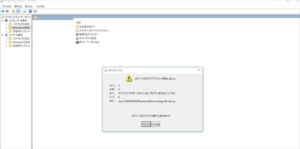
ローカルセキュリテーポリシーという機能が別に用意されているがこちらが設定可能なのはセキュリティ関連だけなのであまり使う機会はなさそう。
なのでポリシーの設定を行う場合はazureドメインに参加させてサーバー側からポリシー適用するしか方法はなさそうです。
まあ、個人でポリシーの設定が必要なケースは余りないので良いんですけどね。
Windows 10Sに対する評価
起動や動作はキビキビと速い印象ですがやはり使えるアプリが少ない印象ですね。
ただインターネット、メール、オフィス文書の作成などの用途であれば十分に使えると思います。
写真や動画の編集などを行いたい人には現時点でソフトが少ないのでお勧めできない印象です。
ウイルス対策ソフトに関してもWindows DfenderとWindows firewallを使う形になるので企業などで別のソフトを利用している場合は少し工夫が必要な場合が出てくると思います。
そうは言ってもストア アプリだけしか実行できないのでセキュリテイ元々高いですしWindows Dfenderで十分なのかもしれないですけどね。
あとデフォルトでディスクの暗号化機能、Windows BitLockerが適用されているのでデータ保護に関してもセキュリティは高いです。
もしWindows10Sのパソコンを購入してストア アプリだけでは足りないので通常のアプリを使用したいという場合はWindows Proへのアップグレードが可能なので安心して購入できるという点も見逃せないですね。
Surface Laptop パフォーマンスチェック
基本スペック
OS:Windows 10 S
メモリ:8 GB
ストレージ:SSD : 256 GB
グラフィックス:Intel HD Graphics 620 (i5)
パフォーマンスチェック
Windows 10 Sは早いとの話ですがどの程度体感出来るのか楽しみです。
ストレージの情報
Crystal Diskmarkによる測定です。
通常のHDDと比べて5倍位の速さですね。
ゲーム起動による負荷テスト
利用したゲームは以下の2つです
・Minecraft for Windows10
・マーチ オブ エンパイア-領土戦争
通常の状態
2つ同時に遊んでも負荷的には特に問題ないようです。
これなら軽めのゲームであれば楽しめそうです。
再起動テストによるパフォーマンス測定
10回測定を行いました。
このテストは毎回多少前後するので参考程度でご覧ください。
(今回は特に手動で計測していますのでバラつきが大きいです。)
少しバラつきがありますけど20秒位前後なのでかなり早いですよね。
これならすぐにパソコンを使い始めることが出来ます。
1回目:25秒
2回目:19秒
3回目:24秒
4回目:19秒
5回目:20秒
6回目:21秒
7回目:22秒
8回目:23秒
9回目:20秒
10回目:22秒
静音性および温度チェック
今回の測定はゲームを複数起動することで負荷を上げて測定をおこなっています。
測定を行った機器は
・騒音:「サンコー 小型デジタル騒音計 RAMA11O08」
・温度:「家庭用 デジタル 温度計 小型 サーモ メーター -50℃~700℃ K型 熱電対 セット(B00TY64IEK)
を使用しました。
静音性チェック
騒音計測器で計測したところ最大42.5dbでした。
これは「静かな室内」に相当するレベルで普通レベルです。
表面温度のチェック
騒音テストと同様にゲームによる負荷で計測を行っています。
キーボード上でが42.0℃と若干温度が上がっていました。
実際に手で触ると暖かいと感じましたので長時間触ると少し気になると思います。
ただ、これはかなり負荷をかけた状態なので通常利用の際はここまで上がらないと思います。
レビュー時も特に温度は気になりませんでした。
・開始時温度
・最高温度
バッテリーの情報
消費電力のチェック
消費電力の測定を行ってみました。
アイドル時の消費電力少ないですね。
これでCore i5? と思ったので数回測り直してしまいました。
さっきの負荷テストでもアイドル時は殆どCPU動いていないようだったので当然なのかもしれないですね。
逆に負荷が掛かったときは電力消費は普通ですね。
・アイドル時
・高負荷時(ベンチマークソフト稼働時)
USB 供給電力チェック
まず、USB接続のポータブルDVDでの音楽再生によるテストです。
電源は接続せず、USBからの給電のみで音楽CDの再生を行いました。
結果としたは30分程度再生してみましたが特に問題なく動作していました。
実際にUSBから給電されている電力を測定してみると5.17V、0.05Aでした。
普通位ですかね。
画面のサイズ
| Surface Laptop (2017年10月26日時点) | |
| 型番 | Surface Laptop |
| CPU | 第 7 世代 Intel® Core™ i5-7200U |
| OS | Windows 10 S |
| ディスプレイ | 画面: 13.5 インチ PixelSense ディスプレイ 解像度: 2256 x 1504 (201 PPI) Corning® Gorilla® Glass 3 |
| グラフィックス | Intel HD Graphics 620 (i5) |
| メモリー | 8GB |
| ストレージ | 256GB |
| ネットワーク | Wi-Fi: IEEE 802.11 a/b/g/n 対応+Bluetooth: Bluetooth 4.0 LE |
| 光学ドライブ | 未搭載 |
| Webカメラ | Windows Hello 顔認証サインイン用カメラ 720p HD カメラ (フロント) |
| バッテリー駆動時間 | ビデオ再生最大 14.5 時間 |
| 本体サイズ | 223.20 mm x 308.02 mm x 14.47 mm (最薄部 9.93mm) |
| 本体質量 | i5: 約 1.25 kg i7: 約 1.28 kg |
| 保証 | 1 年間の製品保証 |
| オフィスソフト | Office Home & Business 2016 |
| 主な付属品 | 電源アダプター クイック スタート ガイド Office Home & Business 2016 プロダクトキー 安全性と保証に関するドキュメント |
| 販売価格 | 136,944円~(税込)、送料無料 |
Surface Laptop 付属ソフトチェック
Surface Laptop に用意されているソフトの抜粋
Windows標準機能以外はオフィスソフトのみとなります。
これは人によって評価が別れるとことですが余計なソフトがプリインストールされていないのは使わないソフトを消す手間が省けるので管理人にプラス ポイントです。
保証関連
標準では1年間の引取修理となります。
オプションとして
Microsoft Complete for Surface Laptopがあり
品保証と技術サポート期間を2年間に延長可能です。
Microsoft Complete for Surface Laptopの詳細はこちらから確認できます。
Surface Laptopのレビューまとめ
Surface Laptopのお勧めポイント
- 小型・軽量でバッテリー駆動時間も長いのでモバイル利用で活躍してくれそう
- 高級感のあるボディなので持っていて楽しい
- スキン シールでおしゃれ感をさらに楽しめる
- Windows10S搭載なのでセキュリティが高い
- 基本スペックが高いのでパフォーマンスに期待できる
Surface Laptopの気になる点
Windows10S搭載なので利用できるアプリに制限がある。
但し、必要であればWindows10 Proにアップグレード可能
管理人の総評
Surface LaptopはWindows10Sが教育機関向けと言われていたので教育機関向けと思われがちですが企業でも十分に使えるノートパソコンだと思います。
利用できるアプリに制限があるので使えないというイメージを持たれている方もいると思いますが決してそんなことはないと思います。
アプリの導入・実行以外の機能はWindows10 Proと同等ですし、最近はアプリがクラウド化に伴ってWEBベースになっているものが多いので意外に使えるもの多いです。
日常業務で利用ですオフィスソフトも使えるのでメールチェックやビジネス文書の作成なども十分に対応できます。
そうは言っても対応していないアプリが多いのも事実なのでWindows10Sの採用には他のアプリで代用可能か検討が必要だと思います。
まあ、これはOS変えるときは必ずやらないといけない内容ではあるんですけどね。
オフィスソフト中心でノートパソコンを使っている方は動作もキビキビしていますしセキュリテイも高いので検討する価値あると思いますよ。
逆にシステムの開発などをされる方にはツールなども利用出来ないものが多いのでお勧めできないと思います。
その場合はProにアップグレードして使いましょう。
少し長くなってしまったのでもう一度整理すると
Windows10Sは機能もWindows10 Proとほぼ同様でセキュリテイの高いOSなのでセキュリティを重要視される方にはお勧め。
企業でもドメイン管理の中でも利用できるので結構使い勝手が良いです。
Microsoft ストア アプリだけを利用できるというのが制限部分ですがプラスに考えるとMicrosoftで検証をしたアプリしか動作をしないので安心です。
例えばお子さんが危険を知らずに危険なアプリを導入してしまうという事もないですしね。
あとこんなことを書くとマイクロソフトさんに怒られてしまうかもしれないですがSurface Laptopよくできているモデルなのでアップグレードすることを前提で購入するという手もあると思います。
2017年末まではWindows10 Proへのアップグレード費用が無料なので追加費用掛からないですしね。
Surface Laptopはおしゃれなで安全なノートパソコンをお探しの方にお勧めのノートパソコンだと思います。
Surface Laptop
価格: 136,944円~(税込)、送料無料 <10/27(金)時点>
 ̄ ̄ ̄ ̄ ̄ ̄ ̄ ̄ ̄ ̄ ̄ ̄ ̄ ̄ ̄ ̄ ̄ ̄ ̄ ̄ ̄ ̄ ̄ ̄ ̄ ̄ ̄ ̄ ̄
※今ならWindows10 Proにアップグレード無料(2017年末まで)
Surface Laptop の最新情報はこちらのページからご確認いただけます。